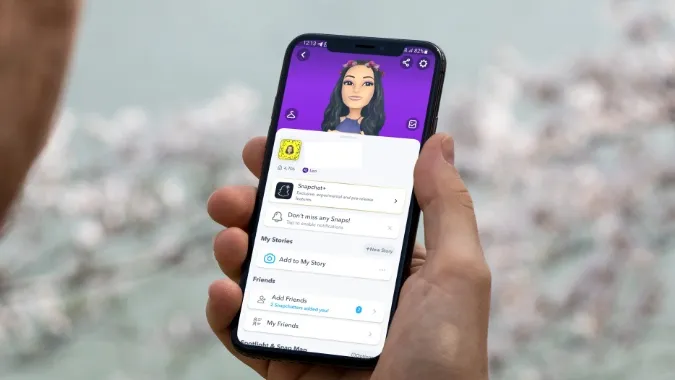Vaikka Instagram, Facebook ja TikTok käyvät kovaa kilpailua, Snapchat on edelleen suosittu nuoren sukupolven keskuudessa. Se on teini-ikäisten suosima sosiaalinen verkosto, jossa he voivat nopeasti jakaa eläviä hetkiä ystävien ja perheenjäsenten kanssa. Mutta entä jos Snapchat lakkaa toimimasta matkapuhelinverkossa? Sen sijaan, että etsit Wi-Fi-verkkoa tai pyydät ystävältäsi henkilökohtaista hotspotia, käytä alla olevia niksejä vianmääritykseen, kun Snapchat ei toimi mobiilidatassa.
1. Ota Snapchatin mobiilidatan käyttöoikeus käyttöön (iPhone).
Jos olet poistanut Snapchatin mobiilidataluvan käytöstä, sovellus ei toimi matkapuhelinverkossa. Näin sinun on toimittava.
1. Avaa iPhonen asetukset.
2. Selaa kohtaan Snapchat.
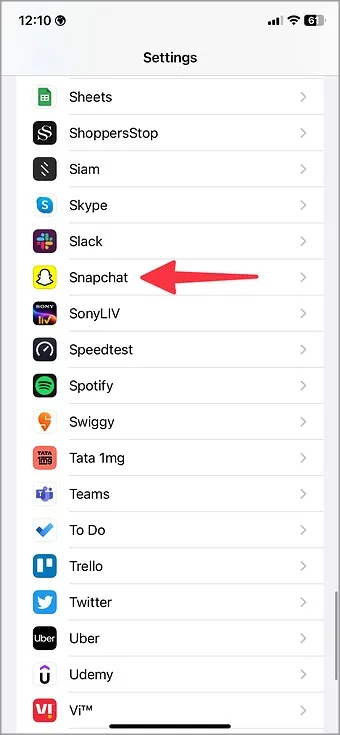
3. Ota mobiilidatan käyttöoikeus käyttöön seuraavasta valikosta.
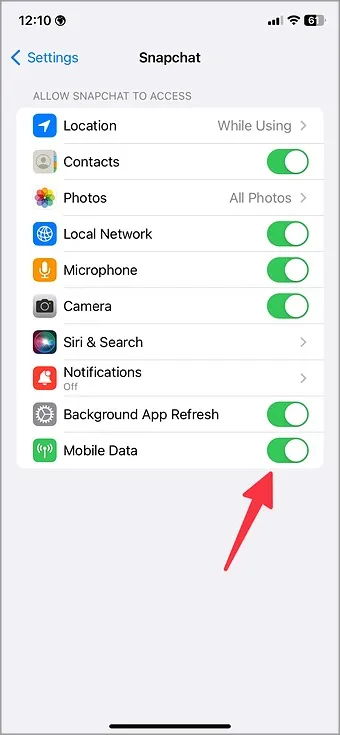
2. Ota taustasovelluksen päivitys käyttöön
Snapchat lakkaa toimimasta, jos poistat taustasovelluksen päivityksen käytöstä iPhonessa ja Androidissa.
iPhone
1. Avaa Snapchat iPhonen Asetukset-valikosta (katso yllä olevat vaiheet).
2. Ota Taustasovelluksen päivitys -vaihtoehto käyttöön.
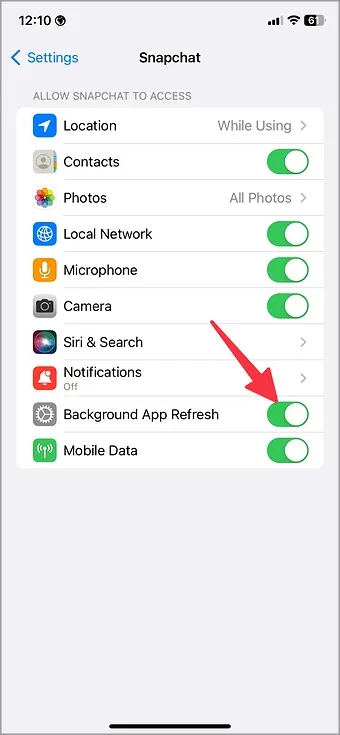
Android
Android-käyttäjien on tehtävä viritykset Snapchatin tietovalikosta.
1. Avaa sovelluksen infovalikko napauttamalla pitkään Snapchat-sovelluksen kuvaketta ja valitsemalla (i) App info.
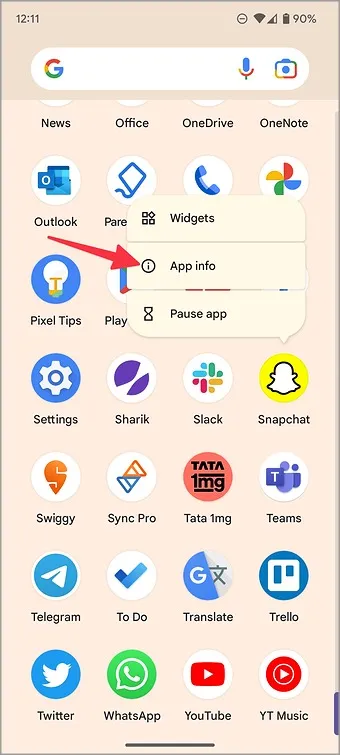
2. Valitse Mobile data & Wi-Fi.
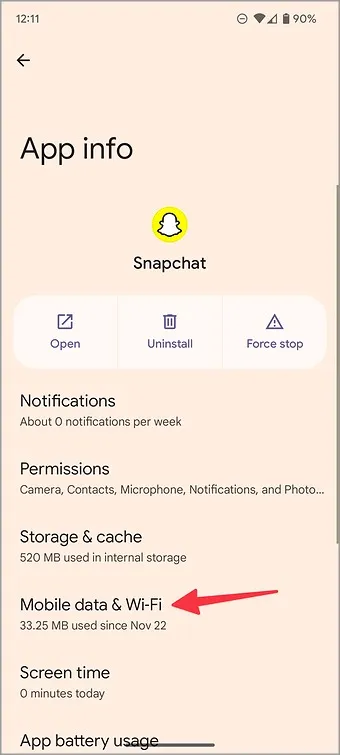
3. Ota Taustadata-vaihtoehto käyttöön.
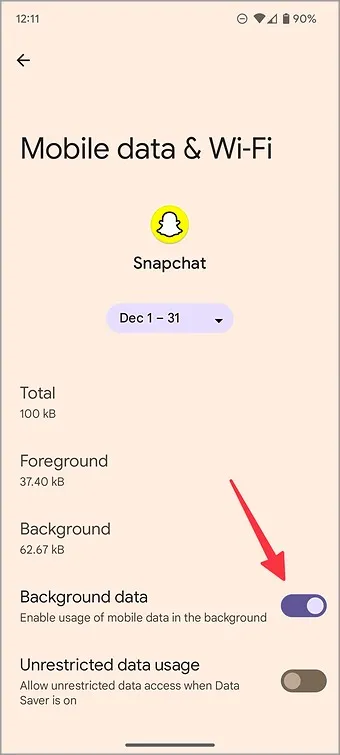
Snapchat toimii nyt mobiilidatalla taustalla eikä viivytä ystäväsi napsahduksia.
3. Poista datansäästötila käytöstä Snapchatissa (Android)
Androidin Snapchatissa on mukana datansäästötila, joka säästää mobiilidataa. Kun otat vaihtoehdon käyttöön, sinun on ladattava sisältöä, kuten linssejä ja snäppejä, manuaalisesti, ja niiden katselu saattaa kestää kauemmin. Voit poistaa sen käytöstä noudattamalla alla olevia ohjeita.
1. Avaa Snapchat puhelimessasi.
2. Siirry profiiliisi ja valitse oikeassa yläkulmassa oleva Asetukset-vaihde.
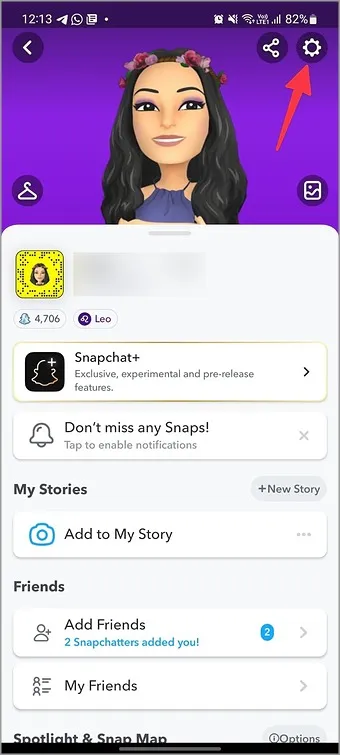
3. Vieritä kohtaan Data Saver ja poista se käytöstä seuraavasta valikosta.
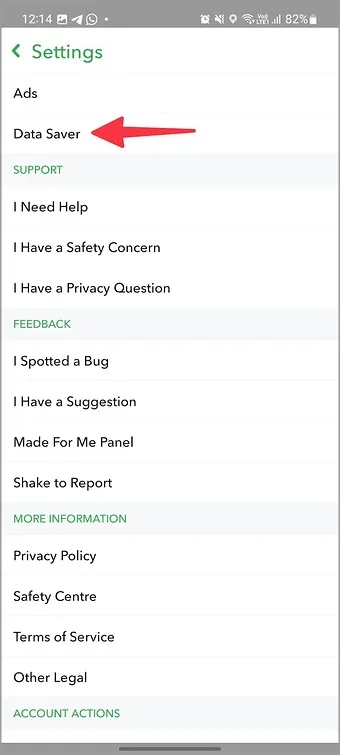
4. Ota järjestelmänlaajuinen tietojen säästötila pois käytöstä.
Sekä Androidissa että iPhonessa on datansäästötila, joka jarruttaa datankulutusta. Jos Snapchat ei toimi mobiilidatalla, syynä voi olla aktiivinen datansäästötila. Sinun on poistettava se käytöstä alla olevien ohjeiden avulla.
iPhone
1. Avaa puhelimen asetukset.
2. Valitse Mobiilidata/Soludata.
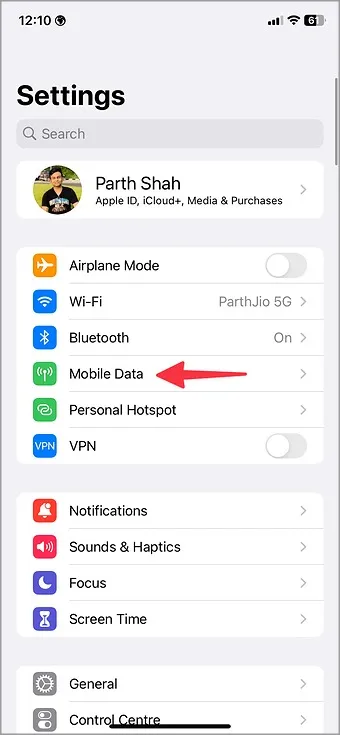
3. Valitse ensisijainen SIM-korttisi.
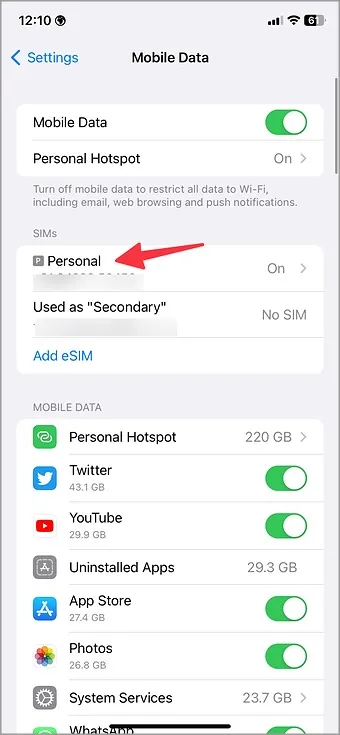
4. Poista Low Data Mode -vaihtoehto käytöstä seuraavasta valikosta.
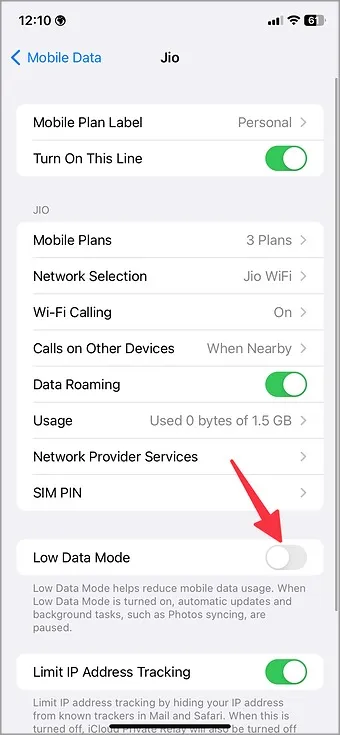
Android
1. Siirry Android-laitteen Asetuksiin.
2. Valitse Verkko &; internet.
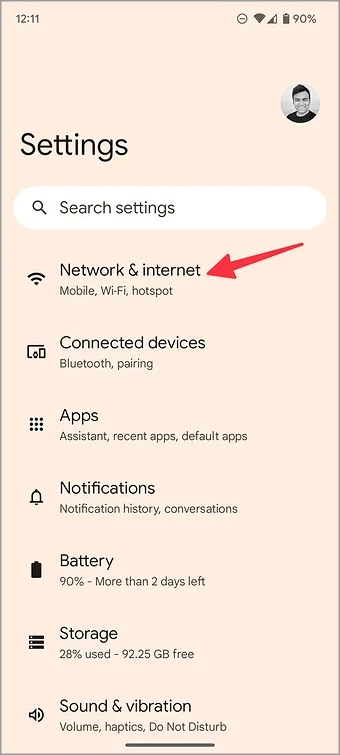
3. Napauta Data Saver ja poista se käytöstä.
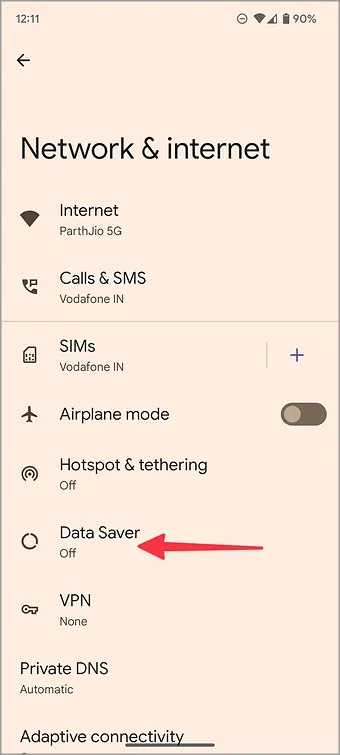
5. Anna rajoittamaton datan käyttö Snapchatille (Android).
Jos et halua keskeytyksiä aktiivisen datansäästötilan aikana, anna Snapchatille rajoittamaton datan käyttö.
1. Avaa Mobiilidata & Wi-Fi Snapchat-sovelluksen tietovalikosta (tarkista yllä olevat vaiheet).
2. Ota käyttöön Rajoittamaton datankäyttö -vaihtoehto.
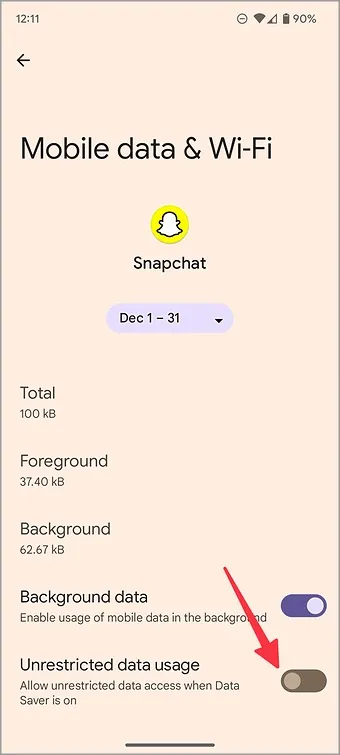
6. Tarkista operaattorisi suunnitelma
Useimmissa operaattoripaketeissa on rajoitettu mobiilidata. Jos olet käyttänyt varattua mobiilidataa puhelimessasi, sinun on päivitettävä operaattorisi suunnitelmaa tai ostettava jokin datalisäke.
7. Tarkista Snapchatin tila
Kun Snapchatin palvelimet ovat alhaalla, sovellus ei toimi mobiilidatalla eikä Wi-Fi-yhteydellä. Voit varmistaa Snapchatin tilan vierailemalla osoitteessa Downdetector. Kun etsit Snapchatia, Downdetector näyttää runsaasti katkoksia kuvaavia kaavioita ja käyttäjien kommentteja, jotka vahvistavat saman. Sinun on odotettava, että Snapchat ratkaisee ongelmat omalta osaltaan.
Sillä välin voit seurata Snapchatia muilla sosiaalisen median alustoilla, kuten Twitterissä, saadaksesi viimeisimmät päivitykset.
8. Lukitse Snapchat taustalla (Android)
Androidin OEM-valmistajat (alkuperäiset laitevalmistajat), kuten Samsung, Oppo, Vivo ja Xiaomi, keskeyttävät inaktiiviset sovellukset taustalla puhelimen akun keston säästämiseksi. Jos et ole avannut Snapchatia vähään aikaan, sovellus ei välttämättä toimi mobiilidatalla taustalla. Sinun täytyy lukita Snapchat taustalle, jotta voit tehdä poikkeuksen.
1. Avaa puhelimen Viimeisimmät sovellukset -valikko.
2. Napauta Snapchat-sovelluksen kuvaketta pitkään ja valitse Lukitse tämä sovellus.
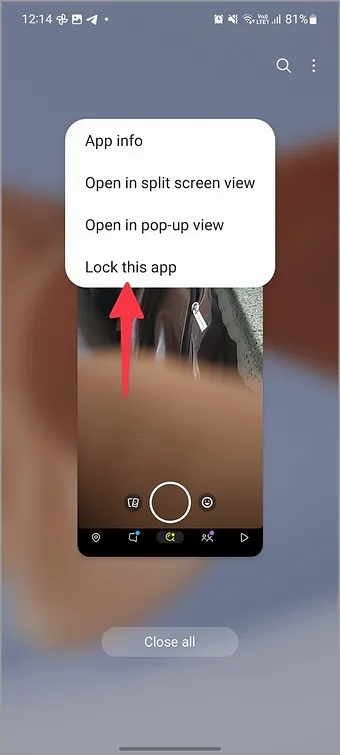
9. Päivitä Snapchat
Onko puhelimessasi käytössä vanhentunut Snapchat-sovellusrakennus? Sinun on päivitettävä Snapchat uusimpaan versioon, jotta voit jatkaa palvelun käyttöä keskeytyksettä.
Lähetä tyylikkäitä snäppejäsi
Jos mikään näistä tempuista ei toimi, on aika liittyä Snapchatin beta-ohjelmaan. Android-käyttäjät voivat rekisteröityä beta-ohjelmaan Play Storesta, kun taas iPhone-käyttäjien on käytettävä TestFlight-sovellusta kokeillakseen julkaisemattomia versioita.